중복된 텍스트 제외하고 고유 텍스트 개수 세기
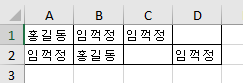
네이버 지식인 에서 알게 된 좋은 수식을 소개합니다. 이런 식으로 A1:D2 범위 내에 사람 이름이 중복된 것 포함해서 여러개 있습니다. 이때 중복된 이름은 제외하고 모두 몇 명의 이름이 있는지 알고 싶을 때 쓰는 수식입니다. 수식은 위와 같습니다. 일단, 이 수식의 기본적인 구조는, 각 사람의 이름이 나올 때마다 그 자리에 전체 범위에서 그 사람의 이름이 나오는 횟수를 분모로, 1을 분자로 한 값을 배정하여, 나중에 그 모든 숫자를 합하는 것입니다. 간단한 예를 들어서, 다음과 같이 이름이 6개가 배열되어 있다고 합시다. 홍길동,장길산,홍길동,홍길동,홍길동,장길산 그럼 이름 대신에 그 자리에 다음 숫자를 배당합니다. 0.25, 0.5, 0.25, 0.25, 0.25, 0.5 홍길동은 총 4번 나오니 1/4해서 0.25를 홍길동이 나오는 자리마다 배정합니다. 장길산은 총 2번 나오니 1/2해서 0.5를 장길산이 나오는 자리마다 배정합니다. 이제 모든 숫자를 더하면 0.25+ 0.5+ 0.25+ 0.25+ 0.25+ 0.5 = 2 그래서 중복된 이름을 제외하고 모두 2명의 이름이 있다는 결과가 나옵니다. 이제 수식을 살펴보겠습니다. =SUMPRODUCT((A1:D2<>"")/(1-(A1:D2<>"")+COUNTIF(A1:D2,A1:D2))) (엑셀에서 수식-수식분석-수식계산을 하시면 단계별로 수식이 어떻게 계산되는지 볼 수 있으므로 수식을 이해하는데 도움이 됩니다. 밑줄이 쳐진 부분은 이번 단계에서 계산이 될 예정이라는 것을 의미하고 이탤릭으로 표시된 부분은 바로 이전 단계에서 계산이 된 결과라는 것을 보여줍니다) 이 부분은 A1:D2 범위에서 공백이 아닌, 즉 이름이 있는 셀을 골라내는 것입니다. ...







